电脑Windows图标打不开怎么办?
方法一:
1. 按【 CTRL + ALT + DELETE 】键,可以快速打开【任务管理器】;
2. 任务管理器窗口中,找到【桌面窗口管理器】,然后【右键】桌面窗口管理器,在打开的菜单项中,选择【结束任务】;
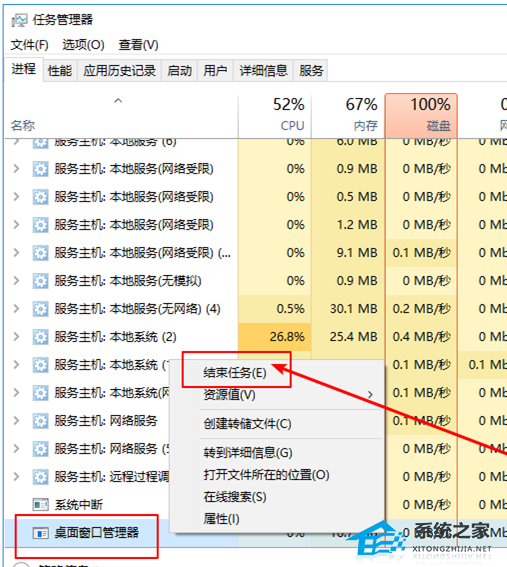
3. 任务管理器提示,你希望结束系统进程桌面窗口管理器吗?结束此进程将导致 Windows 不稳定或关闭,从而导致丢失所有未保存的数据。你确定要继续吗?【勾选】放弃未保存的数据并关闭,点击【关闭】即可;

4. 接着,再点击左上角【文件 - 运行新任务】;
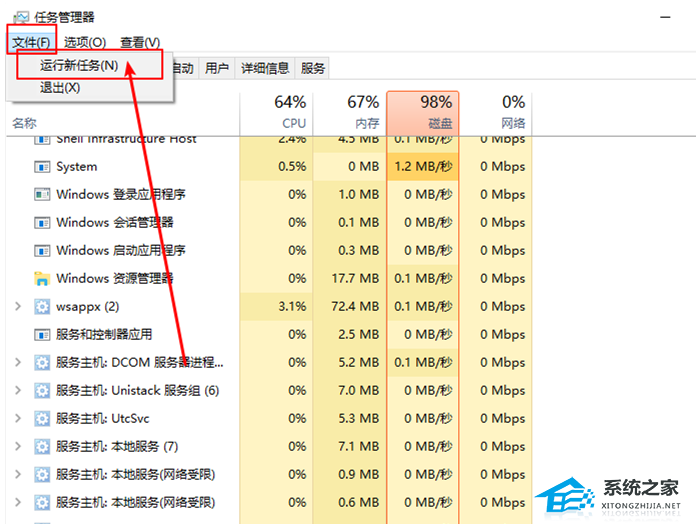
5. 打开的新建任务窗口中,输入【explorer.exe】 ,【勾选】以系统管理权限创建此任务,并点击【确定】即可。
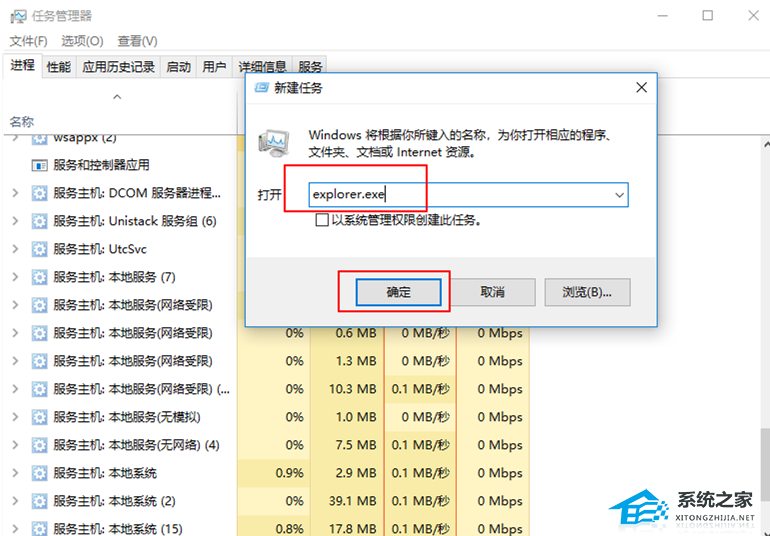
方法二:
sfc
命令提示符中,输入并按回车执行【sfc /scannow】 命令,该命令主要是用来修复系统文件的,不管是系统文件缺失,或损坏都可以修复。
sfc包括有以下命令:
sfc /scannow:扫描所有受保护系统文件的完整性,并尽可能修复有问题的文件
sfc /verifyonly:扫描所有受保护系统文件的完整性,不会执行修复操作
sfc /scanfile:扫描引用的文件的完整性,如果找到问题,则修复文件(需指定完整路径)
sfc /verifyfile:验证带有完整路径的文件的完整性,但不会执行修复操作
sfc /offbootdir:对于脱机修复,指定脱机启动目录的位置
sfc /offwindir:对于脱机修复,指定脱机Windows目录的位置
sfc /logfile:对于脱机修复,通过指定日志文件路径选择性地启用记录
dism
命令提示符中,输入并按回车执行【DISM /Online /Cleanup-Image /CheckHealth】命令,该命令可以用来修复Windows系统镜像、安装程序、恢复程序和PE系统。
初始化
1. 命令提示符中,输入并按回车执行【systemreset -cleanpc】命令,可以唤起系统重置。
2. 全新启动,这将删除所有应用和程序,但 Windows 标配的那些应用和程序除外。你的制造商安装的所有 Microsoft Store 应用也将保留。你的个人文件和一些 Windows 设置将保留。
方法三:
重装系统可以很好的解决90%以上的系统问题。
系统下载推荐一:Windows10 22H2 X64 官方正式版>>>
Windows10 22H2官方正式版是微软10月KB5031445更新补丁升级而来的版本,此版本解决了影响触摸屏的问题。当使用多个显示器时,它们无法正常工作。还带来了一系列的改进,更多的更新日志见下文。此系统版本采用微软官方最新 Windows 10 22H2 19045.3636 64位 专业版离线制作,优化升级方案,经过严格的系统检测上线,安装完成系统分区占用10 GB。
系统下载推荐二:Windows10 64位精简版镜像文件>>>
这款Windows10 64位精简版镜像文件推荐给大家,系统经过优化和精简,各种资源分配合理化,整体性能得到明显提升,同时确保了系统不会占用过多的磁盘空间,让空间较小的用户也能无忧的进行安装,系统适合不同硬件的电脑安装,提供一键式安装,耗时极短,装机新手也可以轻松操作。如果你需要这样的一款系统,就快来收藏拿走吧!
- 上一篇: Win10取消outlook开机自启的方法
- 下一篇: Win10如何打开RTF文件
电脑Windows图标打不开怎么办?相关教程
- 电脑Windows图标打不开怎么办?
- 电脑图片打不开的原因是什么 电脑图片打不开怎么办
- 桌面我的电脑图标不见了怎么办 我的电脑图标不见了怎么恢复原状
- 电脑任务栏电量图标不见了怎么办 任务栏电池图标不见了怎么找回
- 电脑图标不见了怎么恢复 电脑桌面图标全部消失怎么办
- 电脑图片打不开怎么回事 电脑图片打不开的修复方法
- 桌面我的电脑图标不见了怎么办 win10我的电脑图标怎么显示
- windows摄像头打不开怎么办 windows摄像头无法打开解决方法
- windows无法打开添加打印机怎么办 电脑无法打开添加打印机的处理方法
- 电脑打不开图片提示“计算机内存不足”怎么办 电脑打不开图片提示“计算机内存不足”的解决方法
- 5.6.3737 官方版
- 5.6.3737 官方版
- Win7安装声卡驱动还是没有声音怎么办 Win7声卡驱动怎么卸载重装
- Win7如何取消非活动时以透明状态显示语言栏 Win7取消透明状态方法
- Windows11怎么下载安装PowerToys Windows11安装PowerToys方法教程
- 如何用腾讯电脑管家进行指定位置杀毒图解

